Excel - мощное приложение для работы с таблицами, и в нем существует множество функций для выполнения различных операций. Одной из таких операций является нахождение суммы строк. Это очень полезная функция, которая помогает суммировать значения в столбцах и получать общую сумму. В этой статье мы рассмотрим несколько простых методов для нахождения суммы строк в Excel.
Первый метод - использование функции SUM. Она позволяет найти сумму значений в указанном диапазоне ячеек. Для того чтобы найти сумму строк, вам нужно просто выбрать диапазон ячеек, в которых содержатся значения для суммирования, и ввести формулу =SUM(диапазон). Например, если вам нужно найти сумму значений в строке от B2 до H2, формула будет выглядеть так: =SUM(B2:H2).
Второй метод - использование функции SUMIF. Она позволяет находить сумму значений на основе определенного условия. Для того чтобы найти сумму строк, нужно указать условие, по которому будут выбраны ячейки для суммирования, и диапазон ячеек с соответствующими значениями. Например, если вам нужно найти сумму значений в строке, где значения больше 10, формула будет выглядеть так: =SUMIF(диапазон_условия, ">10", диапазон_значений).
Что такое сумма строк в Excel?

Чтобы найти сумму строк в Excel, необходимо выбрать диапазон ячеек, которые нужно сложить, и воспользоваться функцией SUM. Функция SUM позволяет суммировать значения в указанном диапазоне ячеек. Диапазон может быть задан явно через указание начальной и конечной ячейки, либо можно использовать именованный диапазон.
Проще всего использовать функцию с помощью автозаполнения в Excel. Для этого нужно ввести формулу в пустую ячейку, начиная с символа "=" и затем начать набирать название функции "SUM", после чего выбрать нужный диапазон ячеек.
Применение функции SUM дает возможность быстро и эффективно находить сумму строк в больших массивах данных, что значительно упрощает анализ информации и вычисление итоговых значений.
Что значит "сумма строк" и как она используется в Excel

В программе Excel "сумма строк" представляет собой функцию, которая позволяет вычислять сумму значений в определенном диапазоне ячеек по горизонтали. Это полезный инструмент, который позволяет легко и быстро получать общую сумму чисел или данных в столбцах таблицы.
Для использования функции "сумма строк" в Excel, необходимо выбрать диапазон ячеек, в котором находятся значения, которые вы хотите сложить. Затем введите формулу "=сумма(диапазон)", где "диапазон" - это выделенный ранее диапазон ячеек. Например, формула "=сумма(A1:A10)" будет складывать значения в ячейках от A1 до A10.
Кроме того, вы также можете использовать функцию "сумма строк" для автоматического подсчета суммы значений в строке без необходимости вручную выбирать каждый столбец. Для этого нужно использовать формулу "=сумма(1:1)", где "1:1" - это номер строки, которую вы хотите вычислить. Эта функция особенно полезна, когда у вас есть множество строк с данными и вам нужно быстро получить сумму каждой строки.
Таким образом, функция "сумма строк" в Excel является мощным инструментом для быстрого и удобного нахождения общей суммы значений в строке или группе строк. Она помогает сэкономить время и упростить работу с большим объемом данных, делая анализ и обработку числовых данных более эффективными.
Использование функции SUM
Функция SUM принимает в качестве аргументов ячейки или диапазоны ячеек и возвращает сумму их значений. В формуле функцию SUM можно использовать следующим образом:
| Формула | Результат |
|---|---|
| =SUM(A1:A5) | Сумма значений ячеек A1, A2, A3, A4 и A5 |
| =SUM(A1, A2, A3, A4, A5) | То же, что и предыдущая формула |
| =SUM(A1:A3, A5) | Сумма значений ячеек A1, A2, A3 и A5 |
Функция SUM также позволяет вводить условия для выборки ячеек. Например, вы можете указать условие в функции SUMIF, которая вернет сумму только тех ячеек, которые удовлетворяют заданному условию.
Использование функции SUM является простым и эффективным способом для нахождения суммы строк в Excel. Она позволяет быстро считать сумму значений в большом количестве ячеек и может быть использована как самостоятельная функция или в сочетании с другими функциями и операторами.
Использование функции SUMIFS

Функция SUMIFS в Excel позволяет находить сумму значений в диапазоне, соответствующих заданным условиям. Это очень удобная функция, особенно если вам нужно суммировать данные по нескольким критериям.
Функция SUMIFS имеет следующий синтаксис:
- SUMIFS(суммируемый_диапазон, критерий_1, условие_1, [критерий_2, условие_2], ...)
В этой формуле, "суммируемый_диапазон" - это диапазон, по которому нужно суммировать значения, "критерий_i" - это диапазоны, в которых находятся условия, а "условие_i" - это условия, которые должны быть выполнены для суммируемого диапазона, чтобы значение было включено в сумму.
Например, если у вас есть таблица с данными о продажах, и вы хотите найти сумму продаж для определенного продукта и региона, вы можете использовать функцию SUMIFS следующим образом:
- SUMIFS(Сумма, Продукт, "Автомобиль", Регион, "Север")
Эта формула найдет сумму продаж для продукта "Автомобиль" в регионе "Север". Вы можете также добавить другие критерии, чтобы уточнить результат.
Функция SUMIFS может быть очень полезной при работе с большими наборами данных, когда вам нужно суммировать только определенные значения, соответствующие определенным условиям.
Использование функции SUMPRODUCT

Чтобы использовать функцию SUMPRODUCT, необходимо ввести ее в ячейку и передать ей аргументы-массивы, с которыми нужно произвести вычисления. Функция SUMPRODUCT умножает соответствующие элементы этих массивов и суммирует полученные значения.
Например, если нужно найти сумму всех значений строки, когда другая строка соответствует определенному критерию, можно использовать функцию SUMPRODUCT следующим образом:
- Создайте новую пустую ячейку, в которую вы хотите поместить результат;
- Введите формулу: =SUMPRODUCT((Диапазон1=критерий)*(Диапазон2)) и нажмите Enter;
где:
- Диапазон1 - диапазон ячеек, соответствующих условию;
- критерий - условие, которому должны удовлетворять ячейки в Диапазоне1;
- Диапазон2 - диапазон ячеек, значения которых нужно умножить и просуммировать.
Функция SUMPRODUCT может быть очень полезной при работе с большими массивами данных. Она позволяет очень гибко настроить условия для подсчета суммы строк и предоставляет широкие возможности для анализа данных.
Использование сводной таблицы для нахождения суммы строк

Для начала, выделите всю таблицу, которую вы хотите свести. Нажмите на вкладку "Вставка" и выберите "Сводная таблица" в разделе "Таблицы".
В появившемся диалоговом окне выберите "Диапазон", содержащий ваши данные. Затем укажите новое место, где вы хотите разместить сводную таблицу.
После того, как вы нажмете "ОК", Excel создаст новую таблицу с вашими данными. По умолчанию, Excel автоматически добавит сумму строк в "Значения", но вы также можете добавить другие функции, такие как среднее, медиану и т. д.
Чтобы изменить функцию для суммы строк, выберите ячейку, содержащую сумму, и щелкните правой кнопкой мыши. Затем выберите "Поля значения" и выберите другую функцию из списка.
После установки функции для суммы строк, вы можете также изменить другие настройки сводной таблицы, такие как фильтры, строки, колонки и т. д.
Когда вы закончите настройку сводной таблицы, Excel автоматически обновит результаты при изменении исходных данных.
Использование сводной таблицы для нахождения суммы строк - простой и удобный способ получить точные результаты в Excel. Попробуйте этот метод, чтобы упростить свою работу с данными!